众所周知,现在打开淘宝购买某种产品时,在主界面上方展示产品的部分已经出现了视频。这也是顺应潮流的做法,通过制作短视频的方式来展示产品,能引起买家更多的兴趣和购买欲。所以很多卖家现在都会制作一个精美的淘宝主图视频,来吸引顾客。
那么如何快速制作一个精美的淘宝主图视频?今天就请大神分享超全超详细的视频制作技巧吧!用到的工具是爱剪辑。
准备部分:一个已经拍摄好的淘宝产品视频。
后期部分:在电脑上准备好剪辑工具—爱剪辑。
第一步:设置淘宝主图视频的尺寸(分辨率),导入视频素材
打开爱剪辑后,在弹出的新建框中,于“视频大小”处的下拉框中选择“自定义分辨率”,然后在后面的两个小方框内输入视频素材的分辨率,再点击“确定”。最后直接用鼠标把拍好的视频拖拽到软件里就成功导入啦。
这里特别说明:现在淘宝主图视频的尺寸一般是1:1或3:4,比如想制作1:1画面比例的主图视频时,可以设置800:800的分辨率大小。
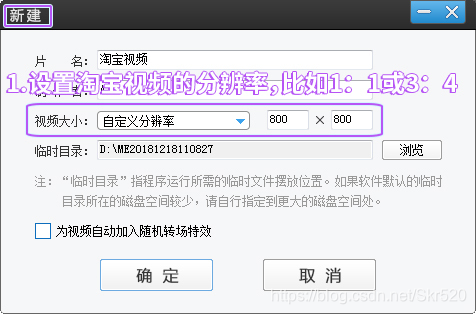
第二步:快速裁剪视频素材,保留精华部分去掉不要的部分
如果视频素材中有拍废的部分想要删掉,只想保留最好的画面部分,那利用超级剪刀手(快捷键:Ctrl+Q)功能可以快速裁开视频片段。在“已添加片段”处可以选中不要的片段,然后点右上角的“叉”就能删掉了。
温馨提示:有的朋友会担心裁剪成这么多片段怎么办,因为最后想要这些片段成为一个完整的主图视频,其实大家不用担心的,最后当视频制作完成时,点击“导出视频”后,这些精华片段就自动合并成一个精美的主图视频啦。

第三步:当自己拍摄的视频为横屏(长方形)视频,而制作的主图视频为1:1(正方形)时
现在这种问题比较常见,很多人在拍摄产品视频时是以横屏的方式去拍的,但是主图视频又是1:1的画面,这时候比例不一样,当导入进去后,为了防止画面变形,上下黑边会被自动填充上去。

为了保证最后顾客看到的产品视频足够美观,这里当然要分享很流行的技巧,帮助大家去掉黑边啦。
经常在各大社交平台活跃的人应该知道,现在很流行的视频上下两侧叠加图片素材,所以这里只要大家通过爱剪辑的“叠加素材—加贴图”功能,为黑边部分加上好看的图片就行了。
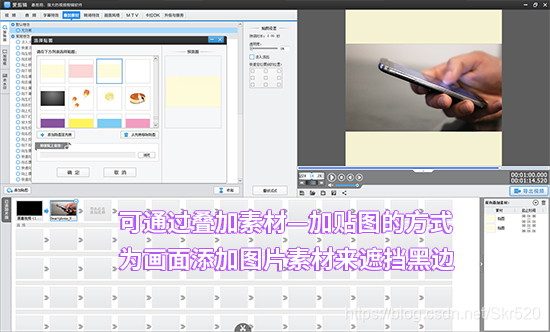
第四步:快速为主图视频配上产品名称等详细文字
软件主界面顶部选择“字幕特效”面板,双击右上角的视频预览框,在弹出框输入文字内容就好了。比如产品名称、价格、特色、折扣等吸引顾客注意的关键信息。
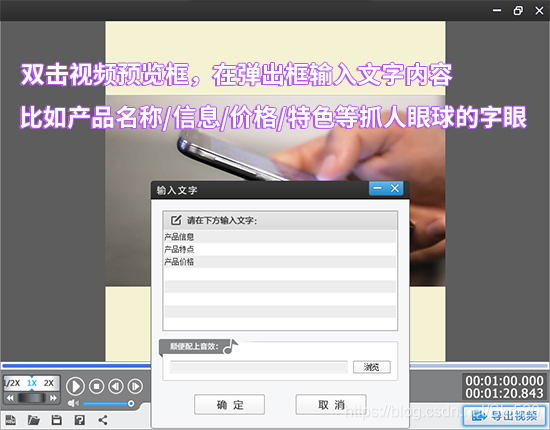
文字添加上去后,可以在左侧的字幕特效列表,为字幕快速添加各种吸睛有特色的字幕特效。而且,文字的字体、大小、颜色、位置、时间等参数都是可以自己调整的。
小提示:如果制作主图视频,那么在文字上也可以花点心思,这样购买率也有可能会提升。比如折扣20%的字眼可以进行使用黄色、加上描边等醒目处理。更多的创意,大家可以通过爱剪辑多多发挥出来。
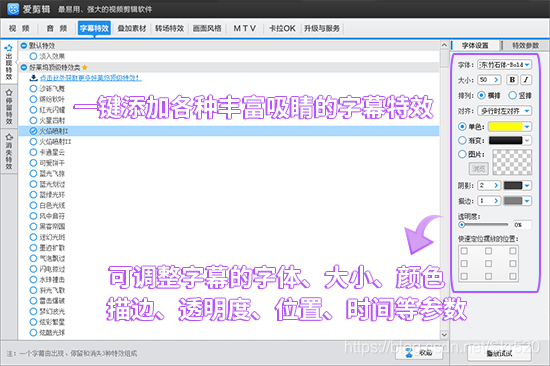
第五步:为主图视频配上好听的背景音乐
大家有没有注意到,在逛商场时店家总会播放一些比较有风格的音乐,其实这里面也是有学问的。在购物的同时如果接受一些音乐的感染,很有可能会促使销量的增加。在逛网上商店的时候是一样的道理。为主图视频配上点音乐,是个不错的加分项。
我们最初导入的视频因为是拍摄素材,所以可以带有一点声音,我们可以在最开始导入视频的时候,就通过使用“消除原片声音”的功能快速对视频进行消音处理哦。调用快捷键"Ctrl+W"可以让效率更高。
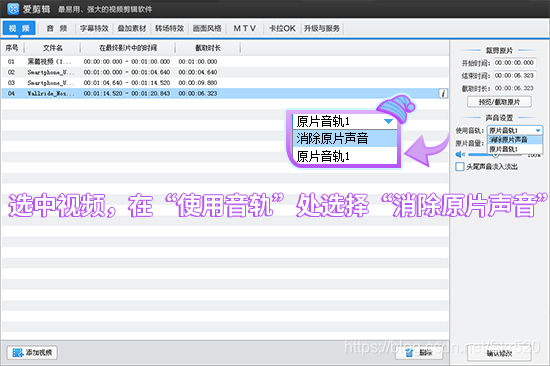
软件主界面顶部选择“音频”面板,点击“添加音频”按钮,选择“添加背景音乐”,就可以把电脑上准备好的音乐文件导入进去咯。
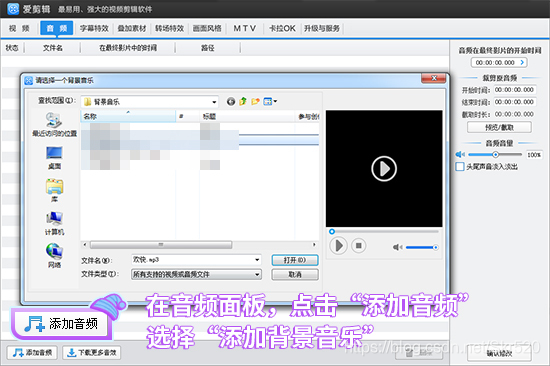
最后选择导出AVI格式的视频就制作完成。
一个精美的产品主图视频的制作攻略,就是这些,希望这些总结出来的干活对大家有帮助